Hvordan slettes flere mapper / undermapper i bulk i Outlook?
Som du ved, kan du vælge og slette en mappe i navigationsruden ad gangen i Outlook, og det synes umuligt at vælge flere mapper i bulk. Det vil dog være for kedeligt at slette flere mapper en efter en fra navigationsruden. Denne artikel introducerer en løsning til hurtigt at slette flere mapper i bulk fra Outlook.
Slet alle undermapper i den angivne mappe med VBA i Outlook
Denne metode introducerer en VBA til at slette alle undermapper i en bestemt mappe i bulk i Outlook. Gør som følger:
1. I mailvisningen skal du vælge den angivne mappe, hvis alle undermapper du vil fjerne.
2. Trykke andre + F11 nøgler sammen for at åbne vinduet Microsoft Visual Basic til applikationer.
3. Klik på Indsæt> Modul, og indsæt derefter under VBA-kode i det nye modulvindue.
Sub Delete_All_SubFolders()
Dim oCurrFolder As Folder
Dim oSubFolders As Folders
Dim i As Long
On Error Resume Next
Set oCurrFolder = Outlook.Application.ActiveExplorer.CurrentFolder
Set oSubFolders = oCurrFolder.Folders
For i = oSubFolders.Count To 1 Step -1
oSubFolders.item(i).Delete
Next
End Sub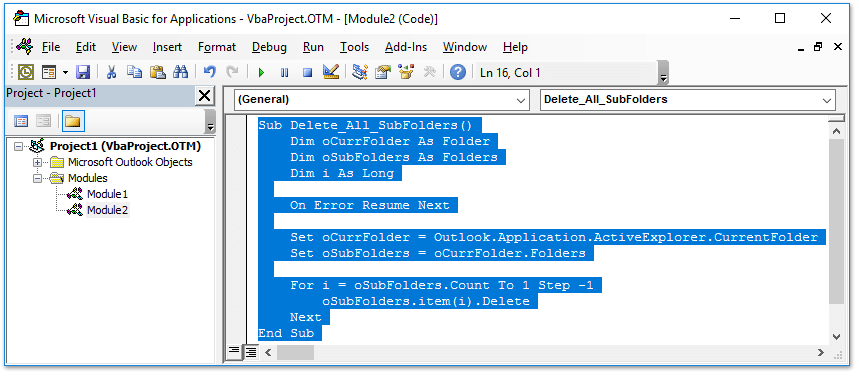
4. Trykke F5 nøgle til at køre denne VBA. Og nu vil du se, at alle undermapper under den valgte mappe fjernes i løs vægt så hurtigt som muligt. Se skærmbillede:

Søg hurtigt efter og slet duplikerede e-mails i Outlook
Med Kutools til Outlook Kopier e-mails funktion, kan du hurtigt finde og slette dem fra flere mailmapper eller finde og slette alle dubletter fra de valgte med to klik i Outlook.

Slet flere mapper i bulk i Outlook
Følg nedenstående trin for at slette flere mapper i bulk fra Microsoft Outlook.
1. Højreklik på den e-mail-konto, hvis mapper du vil slette i bulk, vælg Ny mappe fra genvejsmenuen, og navngiv den nye mappe som Temp. Se skærmbillede nedenfor:

2. Træk nu en af de mapper, du vil slette, til den nye Temp mappe, slip den indtil den nye Temp mappe er fremhævet. Se skærmbillede:

3. Nu vises en Microsoft Outlook-dialogboks, der beder om din bekræftelse på flytning af den valgte mappe. Klik på Ja knap. Se skærmbillede ovenfor.
4. Gentag ovenfor trin 2-3, indtil alle mapper, du sletter, flyttes til den nye Temp mappe.
5. Højreklik på det nye Temp mappe og vælg Slet mappe fra genvejsmenuen. Se skærmbillede nedenfor:

6. I dialogboksen Microsoft Outlook-advarsel skal du klikke på Ja knap. Se skærmbillede ovenfor.
Indtil videre er alle mapper, du skal slette, blevet fjernet samlet.
Relaterede artikler
Kopier automatisk / betinget formatering til en anden mappe i Outlook
Tæl det samlede antal poster (e-mails) i alle mapper i Outlook
Bedste kontorproduktivitetsværktøjer
Kutools til Outlook - Over 100 kraftfulde funktioner til at superlade din Outlook
🤖 AI Mail Assistant: Øjeblikkelige pro-e-mails med AI-magi – et klik for geniale svar, perfekt tone, flersproget beherskelse. Forvandl e-mailing ubesværet! ...
📧 Email Automation: Ikke til stede (tilgængelig til POP og IMAP) / Planlæg Send e-mails / Auto CC/BCC efter regler ved afsendelse af e-mail / Automatisk videresendelse (avancerede regler) / Tilføj automatisk hilsen / Opdel automatisk e-mails med flere modtagere i individuelle meddelelser ...
📨 Email Management: Genkald nemt e-mails / Bloker svindel-e-mails af emner og andre / Slet duplikerede e-mails / Avanceret søgning / Konsolider mapper ...
📁 Vedhæftede filer Pro: Batch Gem / Batch adskilles / Batch komprimere / Automatisk gem / Automatisk afmontering / Automatisk komprimering ...
🌟 Interface Magic: 😊 Flere smukke og seje emojis / Boost din Outlook-produktivitet med fanebaserede visninger / Minimer Outlook i stedet for at lukke ...
👍 Wonders med et enkelt klik: Besvar alle med indgående vedhæftede filer / Anti-phishing e-mails / 🕘Vis afsenderens tidszone ...
👩🏼🤝👩🏻 Kontakter og kalender: Batch Tilføj kontakter fra udvalgte e-mails / Opdel en kontaktgruppe til individuelle grupper / Fjern fødselsdagspåmindelser ...
Over 100 Features Afvent din udforskning! Klik her for at finde mere.

